まもなく2007年冬のボーナスシーズン。欲しかった高額商品をついに購入すべく、情報集めにいそしむ人も多いことだろう。だが、買い物しようといざ店頭にでかけた後であっても、最も身近なIT機器であり、インターネットへの窓口であるケータイを使わない手はない。そこで今回は、ボーナスをより有意義に使うためのケータイ活用ヒント集をお届けする。
■ いざ買い物! 店頭で携帯電話を使おう
|

|
|
混雑する街角。手持ちの携帯電話を使えば買い物がもっと便利になるはずだ
|
冬のボーナスを使ってデジタルカメラを買いたい。そんなとき、どのように行動するだろうか? さまざまな方法が考えられるが、パソコンを使ってニュース記事やデジカメメーカーのWebサイトなどをあらかじめチェックし、店頭で指名買いする人が多いだろう。
ただ、指名買いするアイテムを決めていたとしても、店頭を訪れてみると、予想外の品に目を奪われるなど、心変わりはあるもの。実物を見て気に入らなかったり、品切れだったりするケースもありがちだ。別の商品の購入を検討したいが、スペックや相場といった情報が不足して、決断しきれずにそのまま帰宅……。そんな苦い経験を味わった方も少なくないだろう。
しかし、わざわざ店頭に出かけているのにあきらめることはない。こんな時こそ携帯電話の出番だ。あらゆる場所から気軽に使えるインターネット端末として活用することで、お出かけ先、そして店頭からでも役立つ情報が素早く、そして無料で入手できる。
■ パソコンでお馴染みの価格比較サイトをケータイから
過去を振り返れば、ケータイから閲覧できるコンテンツと言えば、各キャリアの仕様に特化した着信メロディ、待受け画像といった有料コンテンツが中心だった。しかし現在では、キャリアを問わずにアクセス可能な携帯電話向けサイトが急増している。パソコン向けサイトとして知られる「価格.com」のモバイル版もその1つだ。
携帯電話向けサイト「価格.comモバイル」は、商品の価格情報を集約しているサイト。家電・AV機器、パソコン、携帯電話・PHS、カメラなど比較的高額な商品を中心に14ジャンルの製品価格を調べることができる。NTTドコモ、au、ソフトバンクの端末からアクセス可能で、基本的に無料で利用できる。
価格.comモバイルでは大別すると2種類の検索方法があり、購入する商品の名称やメーカーが決まっていれば、「カテゴリ検索」を使うのが便利だ。もう1つの「スペック検索」は、製品の主要な特徴や実売価格などを指定して、複数の製品をピックアップするのに向いている。デジタルカメラであれば「500万画素以上」「光学3倍ズーム以上」「手ぶれ補正機構あり」と指定することで、条件に適合する各メーカー製品をまとめて見られる。

|

|
|
価格.comモバイル。ドコモSH704iから閲覧しているが、au、ソフトバンクの端末からも問題なく利用できる
|
メーカー名などから確認できる「カテゴリ検索」
|
|

|
|
iアプリ「価格バーコードサーチ」。対応端末はサイトで確認を
|
実際に検索してみると、型番などの文字を入力する手間が少ないことに気づく。電子機器の型番といえばアルファベットやハイフン、数字などが複雑にミックスされており、ボタン数が少ない携帯電話からでは入力が非常に煩雑になりがち。予測変換機能も効きづらい。その点、価格.comモバイルでは多くの部分でプルダウンメニューやチェックボックスのON/OFFによる商品指定が可能になっている。店頭や電車内で立ったまま、手早く検索することもできるだろう。
面白いのはiモード端末向けに提供されている「価格バーコードサーチ」だ。携帯電話のカメラ機能を利用してバーコード(JANコード)を読み込むための専用iアプリで、読み込み後は製品詳細ページをダイレクト表示してくれる。アプリ自体も6~7KB程度と比較的軽量。製品指定の手間軽減ツールとして活用したい。

|

|
|
「スペック検索」は製品比較にぴったり
|
詳しいスペックやレビューなども確認できる
|
もう1つの注目は「クチコミ掲示板」だ。ユーザーから寄せられた疑問やその答え、使用感などが製品別に掲載されている。もちろん全ての意見を鵜呑みにはできないが、「自分の考えとは異なる視点」を提示してくれるのは間違いない。積極的に利用してみるといいだろう。携帯電話から新規書き込みすることも可能だ。
価格.comモバイルでは、パソコン版のように最安価格を提示しているショップに対して、店舗のWebサイト経由で直接注文することはできないが、価格比較機能の大部分は利用できる。デジタル機器に興味のある人なら、お気に入り登録しておいて損はないだろう。
■ URL
価格.comモバイル
http://kakaku.com/help/mobile.htm
■ ケータイ向け通販サイトをお出かけ先でも
|

|
|
Amazon.co.jpの携帯電話向けサイト「Amazonモバイル」。auのW53SAで表示したところ
|
価格調べなどでさらなる手軽さを追求するならば、ズバリ「携帯電話向け通販サイトを利用する」こともおすすめだ。「わざわざ店頭へ出かけているのに通販サイトを見なくても……」という声もありそうだが、世間一般の相場価格を知るにはうってつけ。
ネット通販最大手「Amazon.co.jp」では、携帯電話向けサイト「Amazonモバイル」を提供している。書籍、CD/DVD、ゲームといったソフト類を筆頭に、電子機器や家庭用品、ベビー用品までをもカバー。価格の確認はもちろん、直接注文もできる。ユーザーから寄せられた製品レビューを閲覧するのも良いだろう。なおiアプリ「Amazonスキャンサーチ」を使ってバーコードを読み込み、直接、製品指定することもできる。
面白いのはアカウントがパソコン・モバイル版とも共通な点。単一のログイン用メールアドレスが両バージョンで利用できるので、パソコンからの購入履歴や配送状況を携帯電話から確認するといった用途も可能だ。
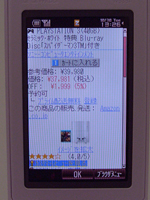
|

|
|
価格はもちろん、レビューなども確認できる
|
パソコン・モバイル版でアカウントが共通なのも便利
|
ショッピングカートもパソコン・モバイル版で共通化されている。検討中の製品をカートに入れておき、お出かけ先の店頭から再確認するという使い方もアリだろう。外出先で見つけた品よりも安価な場合、あるいは在庫切れで購入できない場合はそのままサイト上で注文することもできるので、選択肢により幅がでるはずだ。
パソコンとモバイル版でのID共通化は、楽天市場やYahoo!ショッピングでも行なわれている。普段から頻繁に利用している通販サイトがモバイル対応しているかどうかチェックしておくと、いざというときに便利だ。

|
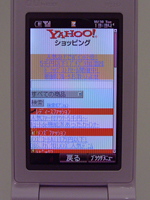
|
|
ケータイ版楽天市場
|
Yahoo!ショッピングもケータイ版が用意されている
|
■ URL
Amazonモバイル サービス案内
http://www.amazon.co.jp/b?node=3519491
ケータイ版楽天市場 サービス案内
http://event.rakuten.co.jp/mobile/
Yahoo!ショッピング サービス案内
http://contents.shopping.yahoo.co.jp/info/newmobile/
■ 「検索」も使ってみよう
|

|
|
iモードでは「メニュー/検索」を選ぶと入力フォームが表示される
|
近年、携帯電話での「検索」が変わりつつある。各キャリアがインターネット接続サービスのトップページに検索フォームを設けているのだ。これまでは目的のコンテンツを探し出す場合、各キャリアのTOPページから「カテゴリで探す」といったメニューを順にたどるか、QRコードでURLを読み込んだり、文字列を直打ちするのが一般的だった。
しかし検索フォームを利用すれば、キーワード指定で目的のコンテンツを直接探し出せるようになる。前述のAmazonモバイルは、主要3キャリアの公式メニューから探し出せるが、たとえばiモードの場合、「メニューリスト」→「ショッピング/チケット」→「本/CD/チケット」→「Amazonモバイル」と何画面もページを遷移させる必要があった。この手間が少なからず減ったことはユーザビリティの観点から大きな魅力だ。

|

|
|
EZwebはページ最上部に検索フォームがあり、よりすばやく入力できる
|
ソフトバンクではYahoo! JAPANの検索が利用可能
|
|

|
|
EZwebでの検索結果。公式サイトに加え、一般サイトも閲覧できる
|
例としてauの場合を見てみよう。「au one」で検索を行なうと、まずは「EZweb登録サイト」が表示される。加えて、その下部には各キャリアの端末から閲覧可能な「携帯一般サイト」、さらに「PCサイト」も同時に表示される。
この検索を利用することで、携帯電話でもかなり自由なキーワード検索が可能となる。携帯電話向けの“勝手サイト”の多くは「携帯一般サイト」にリストアップされるし、パソコン向けサイトは携帯電話向けに変換された状態で閲覧できる。購入予定商品の固有名を検索した場合でも、何らかの形で情報が閲覧できるだろう。
他のキャリアも同様の検索が可能だ。iモードからは、まずはiメニュー登録サイトのみを検索するが、結果表示ページ下部のリンクをクリックすることで外部の検索サイトを簡単に利用できるようになっている。
またソフトバンクの端末ではキーワード検索に対し、いったん携帯電話向けサイトのみを表示するが、やはりページ下部に表示される「Yahoo!検索」をクリックすることでパソコン向けサイトにも対象範囲を広げられる。

|

|
|
検索結果の表示方法はキャリアによって異なる。ドコモはiメニュー登録サイトが優先的に表示されている
|
ソフトバンクは星型アイコンで公式サイトかどうかを判別できる
|
フリーワードによる検索は、当然ながら買い物への応用範囲も広い。「○○○(商品名など) レビュー」といった言葉で検索すれば、ブログなどで公開されている製品使用感などを発見しやすいだろう。通販サイトなどで公開中のレビューと比べ、さまざまな視点での評価を知るにはぴったりだ。
個人的なおすすめ検索キーワードは「○○○ まとめWiki」というもの。2ちゃんねるなどへ寄せられた発言などから構成された“有志による非公式FAQ”だが、メーカー公式サイトでの解説よりはるかに突っ込んだ実体的内容も少なくない。サイトの充実度・信用度という点では玉石混交だが、人気の電子機器・ゲームの購入を検討している人は参照してみてもいいだろう。
思いもよらない携帯電話向け一般サイトを簡単に見つけられるのが、検索の大きな効能。気になる言葉はドンドン検索してみよう。
■ パケット通信の定額サービスがオススメ
複数キャリア対応のモバイルサイト、それらを活かすケータイ検索は、確実に広がりつつある。しかしこれらのサイトを数多く試すためには、やはりパケット定額サービスへの加入が必須になってくる。各キャリアとも4,000円前後の価格設定となっているため、音声通話中心のユーザーにとっては、やはり高い壁になってくると思われる。既にパソコン向けの定額制ブロードバンドに加入しているユーザーであればなおさら、だ。
ただし携帯電話向けのパケット定額制サービスは、“隙間時間”の活用に効果を発揮する側面もある。たとえば自宅のパソコンに届くメールを携帯電話対応のWebメールに自動転送しておけば、移動中の電車内など、ちょっとした待ち時間に新着確認ができる。個人的には自宅であっても、寝ぼけまなこの起床直後にふとんの中からメールチェックすることも可能だろう。
こういった“モバイルならではサービス・機能”を大きなメリットと感じられるかどうかがパケット定額の不要・不必要を分ける大きなカギになるだろう。なお今回ご紹介した各Webサイトをパケット定額未加入で試したい場合は、端末側のブラウザ設定で「画像非表示」など選択するといい。サイト構成にもよるが、パケット数を大幅に削減できるケースがある。
すでにパケット定額に加入しているユーザーにとっては、検索機能の充実は追い風そのもの。ボーナスシーズンの買い物はもちろん、生活のあらゆるシーンで携帯電話を活用してみよう。
(森田秀一)
2007/11/22 11:32
|